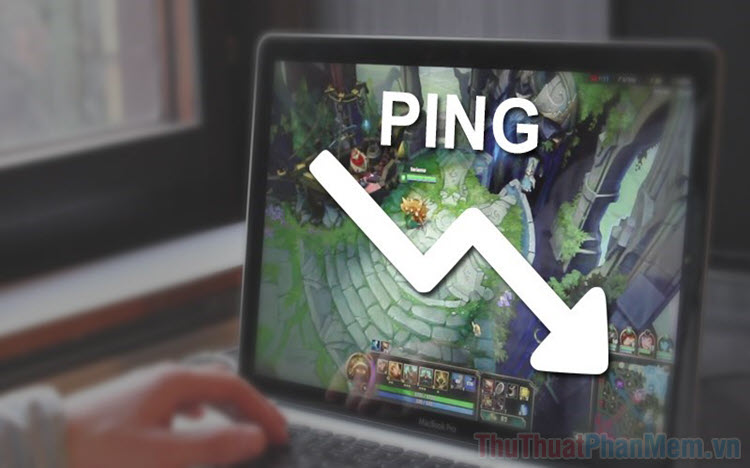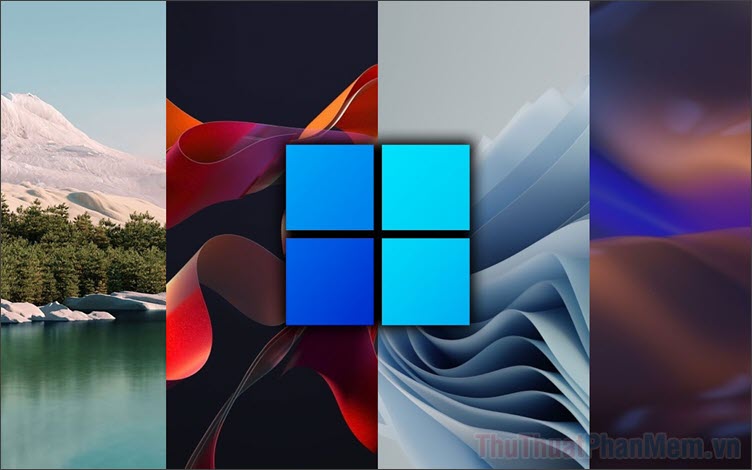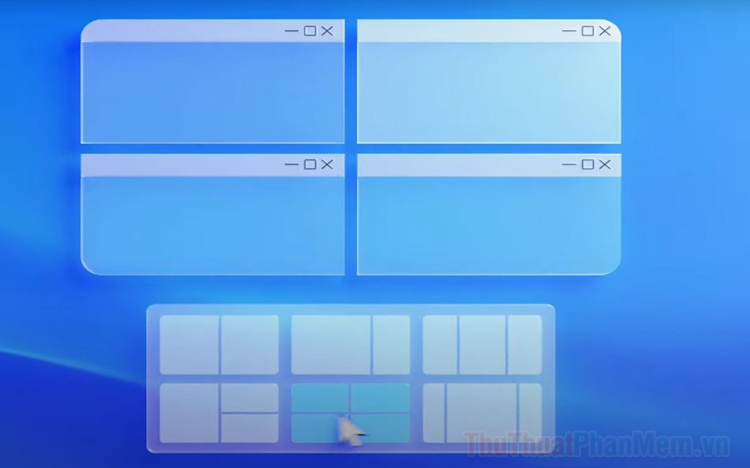Copilot là gì? Cách cài đặt và sử dụng Copilot AI trên Windows 11
Mục lục nội dung
Windows Copilot AI được xem là át chủ bài trên hệ điều hành Windows 11. Bởi với Windows Copilot AI thì trí tuệ nhân tạo đến gần con người hơn bao giờ hết. Bài viết này sẽ giới thiệu với bạn về Copilot và cách cài đặt chúng trên máy tính Windows 11.
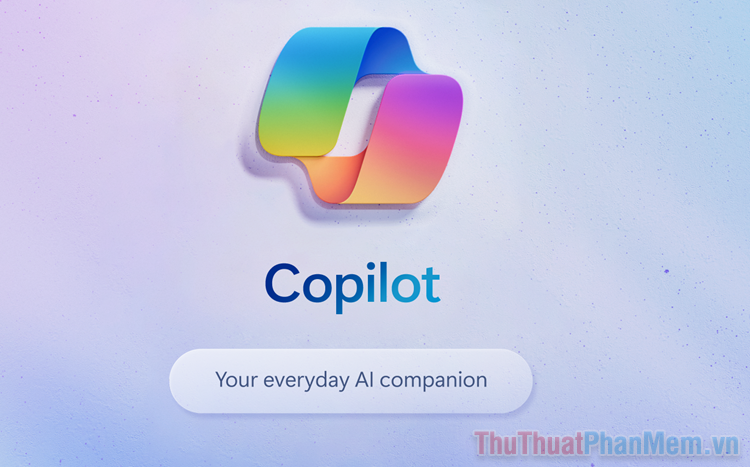
1. Windows Copilot là gì?
Microsoft – Nhà phát triển Windows đứng sau hàng loạt các dự án trí tuệ nhân tạo AI để nâng tầm cạnh tranh của doanh nghiệp. Đối với Microsoft, trí tuệ nhân tạo AI được xem là cốt lõi của mọi sản phẩm. Không để mọi người chờ đợi quá lâu, vào đầu năm 2023, Microsoft đã tích hợp trí tuệ nhân tạo AI vào trong hệ thống Microsoft Edge (trình duyệt Web) dưới tên Bing Chat. Công cụ AI Bing Chat được xem là chatbot hiệu quả trên trình duyệt, nâng cao khả năng cạnh tranh của Microsoft Edge với Google Chrome.
Không chỉ dừng lại ở đó, Microsoft đã đưa trí tuệ nhân tạo vào hệ điều hành Windows 11 để người dùng nâng cao trải nghiệm. Công cụ trí tuệ nhân tạo được Microsoft thêm vào Windows 11 chính là Copilot.
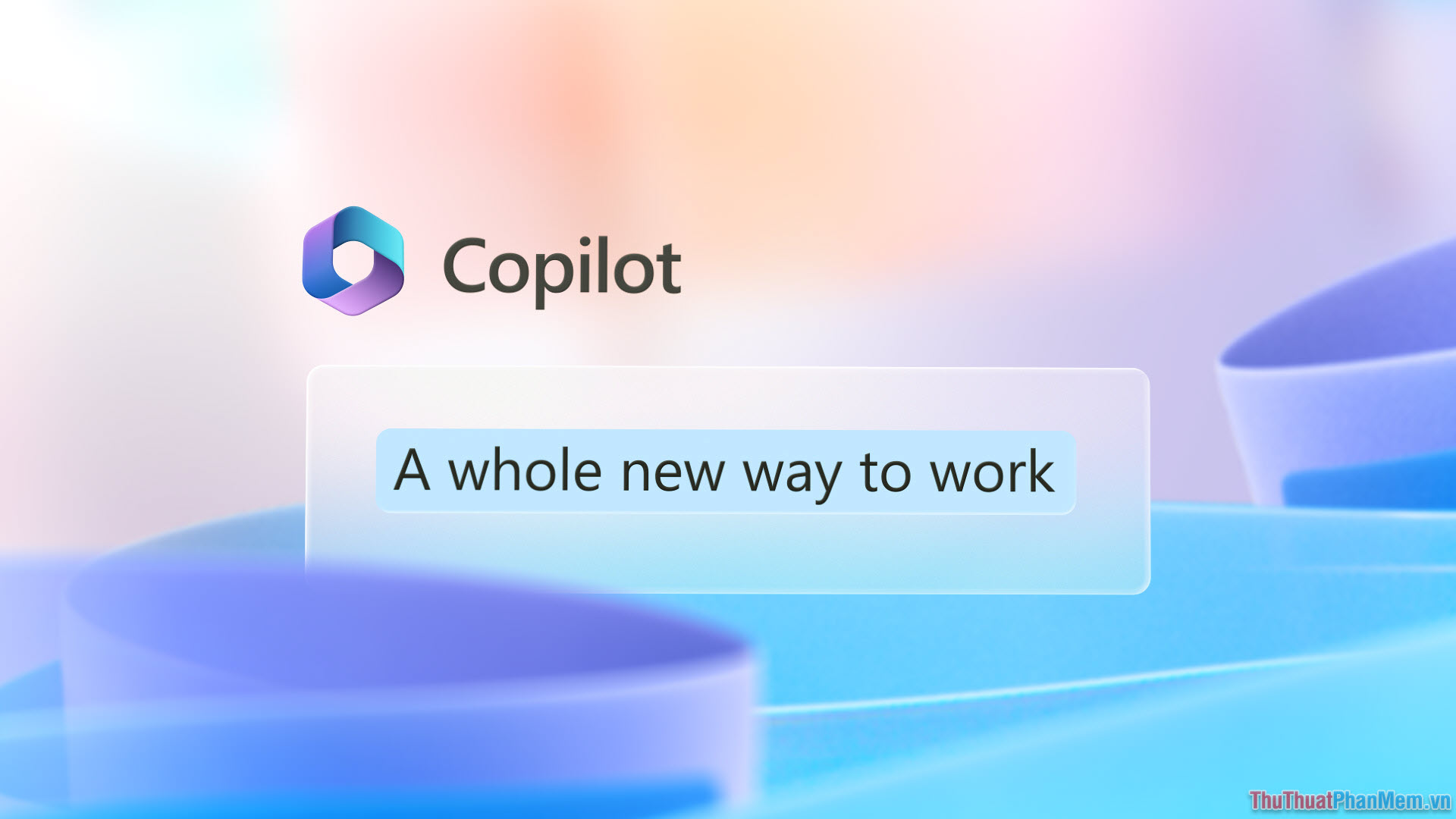
Copilot là một Chatbot tích hợp AI – trí tuệ nhân tạo được thiết lập sẵn trên Windows 11. Điều này đồng nghĩa với việc bạn có thể sử dụng Copilot ngay lập tức trên máy tính mà không cần cài đặt, đăng ký tài khoản hay mở công cụ thứ 3 nào khác để sử dụng. Việc tích hợp trí tuệ nhân tạo AI vào Windows 11 từ trong lõi giúp cho Copilot có thể can thiệp sâu vào trong máy tính nhiều hơn.
Những tính năng thông thường như trả lời câu hỏi, lên ý tưởng, tìm kiếm nội dung trên Internet thì công cụ Chatbot AI nào cũng có, không có gì nổi bật. Sự nổi bật của Copilot đó chính là khả năng kích hoạt các phần mềm trên Windows, bật tắt các tính năng trong cài đặt, vận hành máy tính Windows tự động và nhiều tính năng đặc biệt khác nhau.
Một trong số những thứ mà Copilot có thể làm được như:
- Bật tắt chế độ Night Mode
- Mở ứng dụng trên máy tính
- Tìm kiếm file trên máy tính
- Bật tắt âm thanh
- Bật, tắt, chế độ ngủ trên máy tính
- Xóa nền hình ảnh
- Và nhiều tính năng khác nhau….
Sự ra đời của Copilot cũng chính là thời điểm Windows Cortana (trợ lý ảo Windows) bị khai tử trên Windows 10, 11. Thay vào đó, Microsoft đẩy mạnh Copilot để mang đến chất lượng tốt hơn, hiệu quả hơn và dễ dàng sử dụng hơn.
2. Cách cài đặt Copilot trên Windows 11
Chatbot AI Copilot được tích hợp sẵn trên Windows 11, điều này đồng nghĩa với việc bạn không cần phải cài đặt phần mềm hay thủ thuật nào mà vẫn có thể sử dụng. Tuy nhiên, bạn phải đưa Windows 11 trên máy tính lên tới phiên bản 22H2 (KB5030310) (OS Build 22621.2361). Trong trường hợp máy tính của bạn bật tự động cập nhật, hệ thống sẽ tự động cập nhật phiên bản mới cho Windows 11 và bạn sẽ có công cụ Copilot ngay lập tức.
Phiên bản Windows 11 22H2 (KB5030310) (OS Build 22621.2361) được phát hành vào ngày 26/09/2023, hệ thống sẽ tự động cập nhật cho thị trường Việt Nam vào ngày 27/09/2023 nếu máy tính có bật tự động cập nhật Windows.
Đối với những máy tính không bật tự động cập nhật Windows, bạn cần kích hoạt tính năng cập nhật Windows để đưa máy tính lên phiên bản Windows 22H2 và trải nghiệm Copilot.
Bước 1: Bạn nhấn tổ hợp phím Windows + I để mở Settings. Sau đó, bạn chọn System => About và kiểm tra phiên bản Windows hiện tại trên máy tính.
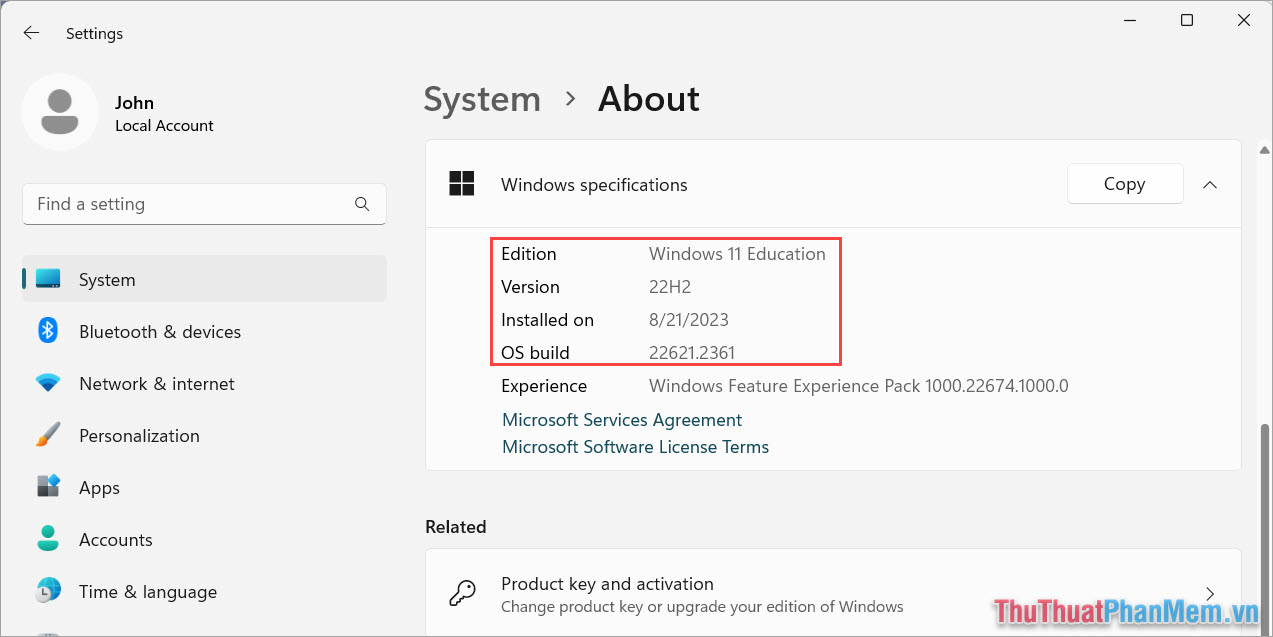
Nếu phiên bản Windows hiện tại không phải phiên bản 22H2 (OS Build 22621.2361) trở lên thì bạn cần cập nhật.
Bước 2: Để cập nhật Windows, bạn chọn thẻ Windows Update và chọn Check for updates để đưa Windows lên phiên bản 22H2 và cao hơn.
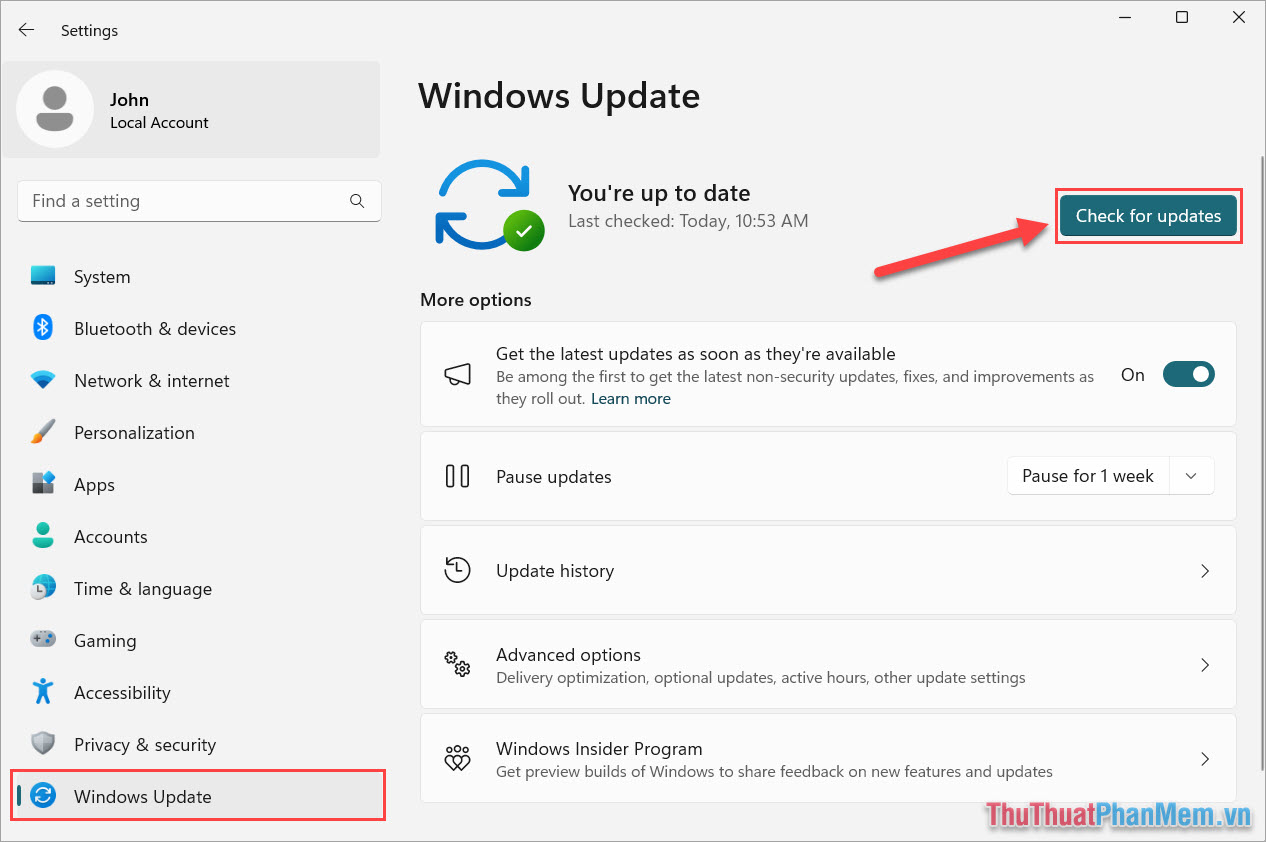
Bước 3: Khi cập nhật máy tính thành công, biểu tượng Copilot sẽ xuất hiện trên thanh Taskbar như dưới đây.
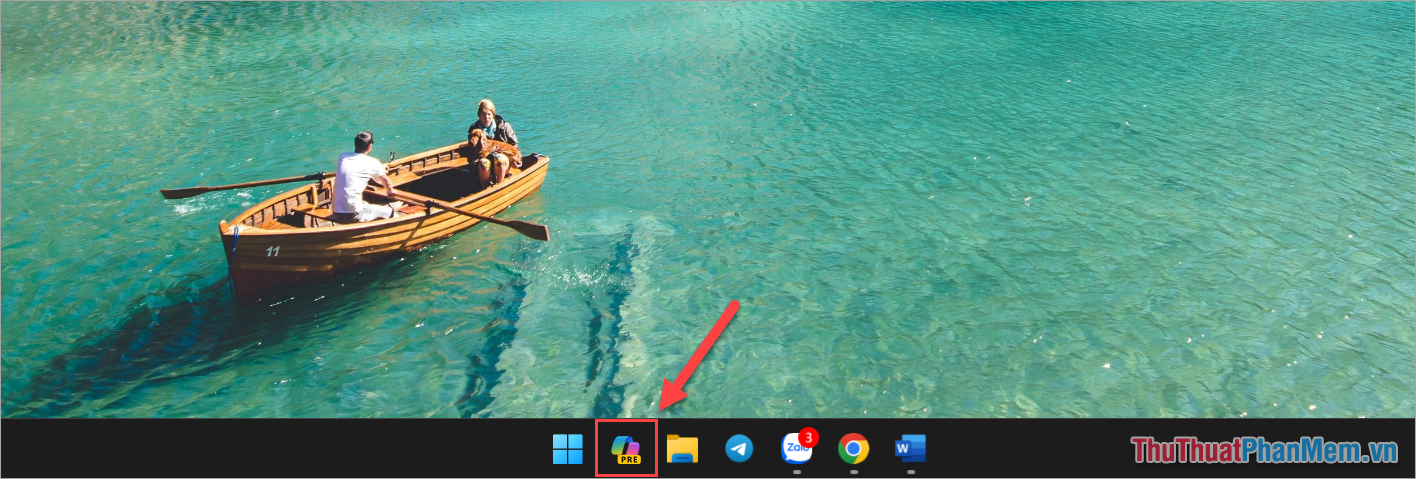
Bước 4: Trong trường hợp bạn đã cập nhật nhưng không có biểu tượng Copilot trên Taskbar thì bạn kích hoạt trong Taskbar Settings.
Bạn Click chuột phải vào Taskbar và chọn Taskbar Settings.
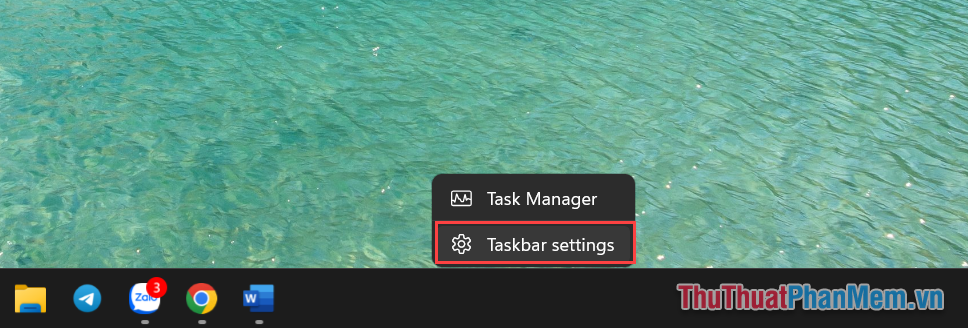
Bước 5: Trong cửa sổ cài đặt, bạn kích hoạt Copilot (preview) thành On. Như vậy, trên thanh Taskbar của bạn đã xuất hiện Copilot.

3. Cách sử dụng Copilot trên Windows 11
Copilot được biết đến là Chatbot AI nên chúng có thể hiểu được hết toàn bộ những gì người dùng hỏi và đưa ra kết quả chính xác nhất dựa vào những gì đã được học. Với Copilot, bạn có thể sử dụng tiếng Việt, tiếng Anh và nhiều ngôn ngữ khác nhau.
Bước 1: Bạn mở ứng dụng Copilot trên thanh Taskbar Windows 11.
Bước 2: Nhập câu hỏi, câu lệnh vào trong Copilot và nhấn Enter để tìm kết quả.
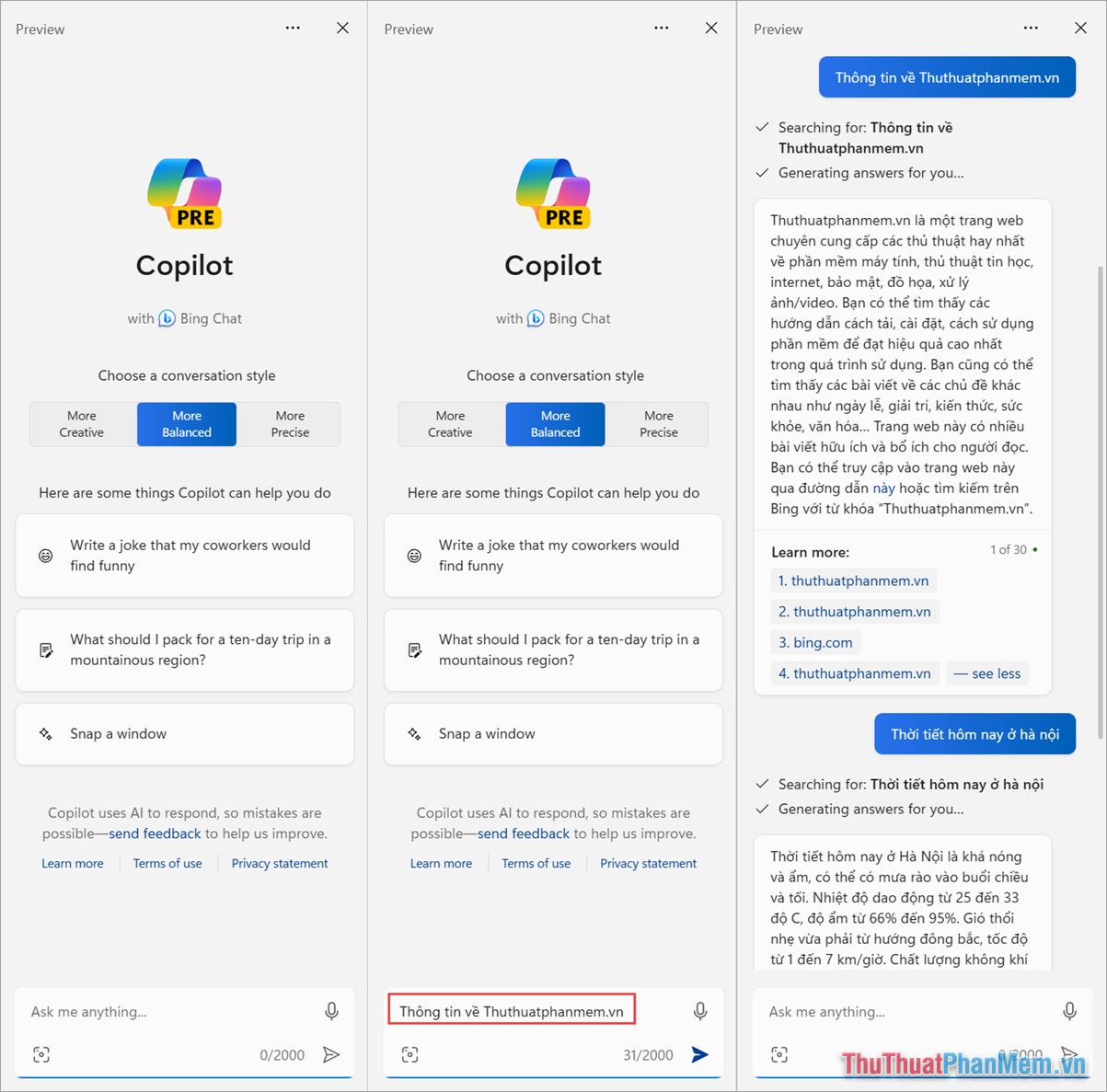
Trong bài viết này, Thủ Thuật Phần Mềm đã chia sẻ đến bạn công cụ Copilot AI Chatbot trên Windows 11. Chúc bạn một ngày vui vẻ!